8.3.1.2 Packet Tracer - Skills Integration Challenge
En esta actividad culminante, configurará VLAN, troncales, servidor DHCP, agentes de retransmisión DHCP y configurará un enrutador como un cliente DHCP.
Requerimientos
Utilizando la información de las tablas anteriores, implemente los siguientes requisitos:
- Cree un grupo DHCP para cada VLAN. Los nombres distinguen entre mayúsculas y minúsculas.
- Asigne las direcciones apropiadas a cada grupo.
- Configure DHCP para proporcionar la dirección de la puerta de enlace predeterminada
- Configure el servidor DNS 209.165.201.14 para cada grupo.
- Evite que las primeras 10 direcciones de cada grupo se distribuyan a los dispositivos finales.
Respuestas:
Cree VLAN en S2 y asigne VLAN a los puertos apropiados. Los nombres distinguen entre mayúsculas y minúsculas:
vlan 10 name Sales vlan 20 name Production vlan 30 name Marketing vlan 40 name HR interface range fa0/5 - 24 switchport mode access interface fa0/5 switchport access vlan 10 interface fa0/12 switchport access vlan 20 interface fa0/15 switchport access vlan 30 interface fa0/20 switchport access vlan 40Configurar puertos S2 para trunking:
interface range fa0/1 - 4 switchport mode trunkConfigure todos los puertos no troncales en S2 como puertos de acceso;
Esta parte ya esta hecha con la configuración hecha previamente.
Configure R1 para enrutar entre las VLAN. Los nombres de sub-interfaz deben coincidir con el número de VLAN.
interface GigabitEthernet0/0 no shutdown interface GigabitEthernet0/0.10 encapsulation dot1Q 10 ip address 172.31.10.1 255.255.255.224 interface GigabitEthernet0/0.20 encapsulation dot1Q 20 ip address 172.31.20.1 255.255.255.240 interface GigabitEthernet0/0.30 encapsulation dot1Q 30 ip address 172.31.30.1 255.255.255.128 interface GigabitEthernet0/0.40 encapsulation dot1Q 40 ip address 172.31.40.1 255.255.255.192Configure R1 para que actúe como un servidor DHCP para las VLAN conectadas a S2.
- Cree un grupo DHCP para cada VLAN. Los nombres distinguen entre mayúsculas y minúsculas.
- Asigne las direcciones apropiadas a cada grupo.
- Configure DHCP para proporcionar la dirección de la puerta de enlace predeterminada
- Configure el servidor DNS 209.165.201.14 para cada grupo.
ip dhcp pool VLAN_10 network 172.31.10.0 255.255.255.224 default-router 172.31.10.1 dns-server 209.165.201.14 ip dhcp pool VLAN_20 network 172.31.20.0 255.255.255.240 default-router 172.31.20.1 dns-server 209.165.201.14 ip dhcp pool VLAN_30 network 172.31.30.0 255.255.255.128 default-router 172.31.30.1 dns-server 209.165.201.14 ip dhcp pool VLAN_40 network 172.31.40.0 255.255.255.192 default-router 172.31.40.1 dns-server 209.165.201.14
- Evite que las primeras 10 direcciones de cada grupo se distribuyan a los dispositivos finales:
ip dhcp excluded-address 172.31.10.1 172.31.10.10 ip dhcp excluded-address 172.31.20.1 172.31.20.10 ip dhcp excluded-address 172.31.30.1 172.31.30.10 ip dhcp excluded-address 172.31.40.1 172.31.40.10
Ir a la configuracion de cada pc y activar el DHCP.
Configure R1 como un cliente DHCP para que reciba una dirección IP de la red del ISP.interface GigabitEthernet0/1 ip address dhcp no shutdownYa con estas configuraciones se obtienen todos los puntos de la actividad.
nota: se debe esperar algunos segundos para reconocer los últimos puntos, dado que el simulador espera para la ip del ISP.
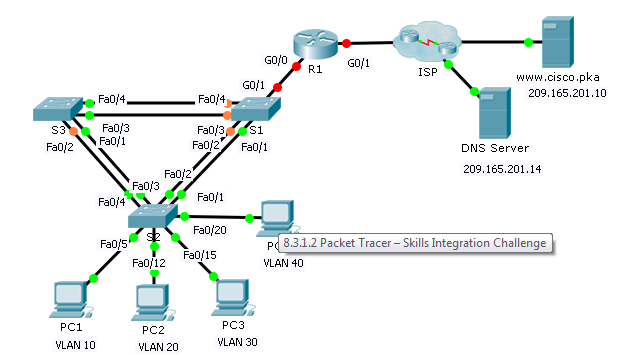

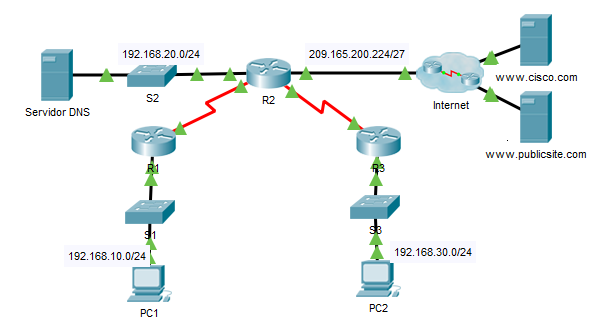
Comentarios
Publicar un comentario